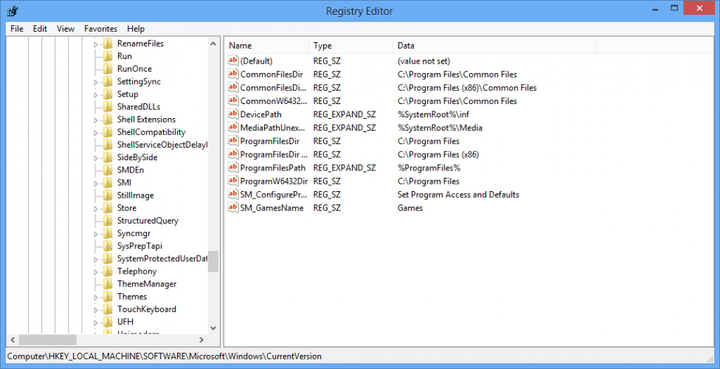Gamarue-Malware: Wie es funktioniert und wie man es entfernt
Es ist bekannt, dass Win32 / Gamarue auf wichtige Browser wie Google Chrome, Internet Explorer und Mozilla Firefox abzielt. Durch Hinzufügen von Erweiterungen und zweifelhaften Browsern kann die Malware Spam-Adware freisetzen, die Ihren Computer verlangsamt und Ihr Browser-Erlebnis stört.
So entfernen Sie Gamarue-Malware von Ihrem Computer
1 Scannen Sie Ihren Computer
Bevor Sie etwas unternehmen, sollten Sie die Malware-Bedrohung neutralisieren und verhindern, dass sie sich auf den Rest Ihrer Dateien ausbreitet. Der beste Weg, dies zu tun, besteht darin , Ihren Computer im abgesicherten Modus neu zu starten.
Im abgesicherten Modus wird der PC nur mit den ausgeführten Basisdiensten gestartet, wodurch verhindert wird, dass die von der Malware installierte schädliche Software beim Start gestartet wird.
Wir empfehlen Ihnen daher dringend, einen eingehenden oder vollständigen Scan Ihres Computers durchzuführen, um alle schädlichen Elemente zu entfernen.
In diesem Sinne wäre Malwarebytes genau die richtige Lösung, da es eine Vielzahl von Viren, Würmern, Trojanern, Rootkits und anderer schädlicher Software erkennen und von Ihrem System entfernen kann.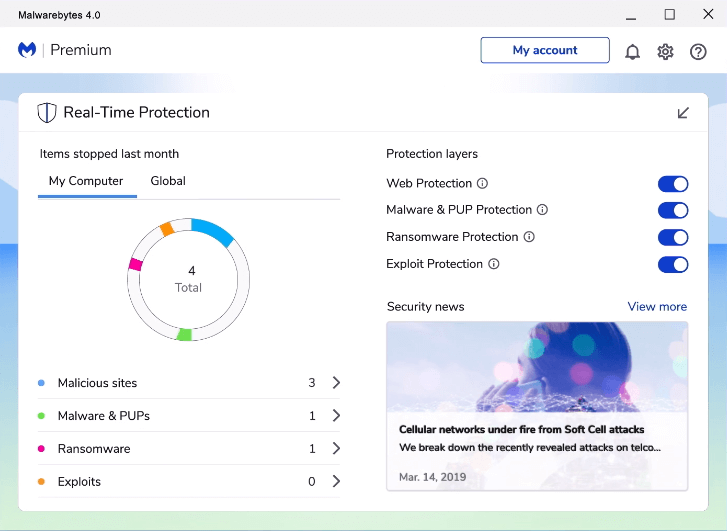
Malwarebytes ist dank seiner benutzerfreundlichen Oberfläche und intuitiven Optionen sehr beliebt. Darüber hinaus ist es eine der wenigen Premium-Anti-Malware-Lösungen, die eine kostenlose Version ohne zeitliche Einschränkungen oder lästige Werbung anbieten.
Der Installationsvorgang ist schnell und einfach. Sobald Sie das Setup abgeschlossen haben, übernimmt Malwarebytes die Verteidigung des Computers und ersetzt Windows Defender als Ihre primäre Anti-Malware-Lösung.
Führen Sie die On-Demand-Scanoption sofort nach der Installation aus, damit das Tool im System Ihres Geräts nach Schwachstellen suchen kann. Der Vorgang kann bis zu einer halben Stunde dauern.
2 Durchsuchen Sie die Windows-Registrierung manuell nach bösartiger Malware
- Öffnen Sie den Registrierungseditor, indem Sie regedit in die Suchleiste eingeben. Mit Administratorrechten öffnen.
- Suchen Sie dann nach dem folgenden Pfad (öffnen Sie aufeinanderfolgende Ordner, bis Sie dort ankommen):
**HKEY_LOCAL_MACHINE SOFTWAREMicrosoftWindowsCurrentVersion** - Doppelklicken Sie auf den Ordner Aktuelle Version, um ein Dropdown-Menü anzuzeigen.
- Durchsuchen Sie das Dropdown-Menü von oben nach unten und suchen Sie nach allen Ordnern mit dem Titel Ausführen. Abhängig von Ihrem Computer können Ordner wie ” Ausführen”, “ Einmal ausführen” und andere vorhanden sein. Dies sind Programme, die so eingestellt sind, dass sie automatisch ausgeführt werden, sobald Sie den PC starten.
![Gamarue-Malware: Wie es funktioniert und wie man es entfernt]()
- Sobald Sie eine gefunden haben, klicken Sie einmal darauf. Eine Liste der Dateien wird in der rechten Spalte angezeigt. Scannen Sie diese Dateien, um verdächtige Dateien auszuwählen. Um sicherzugehen, dass die Dateien tatsächlich bösartig sind, googeln Sie und lesen Sie sich die einzelnen Dateien durch.
- Wenn Sie sicher sind, dass die Datei schädlich ist, klicken Sie mit der rechten Maustaste darauf, um die Löschoption zu erhalten. Wiederholen Sie den Vorgang mit allen anderen Run- Ordnern und löschen Sie alle Malware, bis die Registrierung sauber ist.
Beachten Sie jedoch, dass das Löschen oder Ändern der falschen Dateien in Ihrer Registrierung Ihrem Computer schaden kann. Bevor Sie fortfahren, sichern Sie Ihre Registrierung, damit Sie sie problemlos wiederherstellen können, wenn etwas schief geht. Geben Sie Ihrer Sicherungsdatei einen Namen, den Sie leicht abrufen können.
Wenn Sie nicht sicher sind, ob eine Datei sicher ist oder nicht, suchen Sie besser professionelle Hilfe, da Sie möglicherweise einige wichtige Dateien löschen.
3 Setzen Sie Ihre Browsereinstellungen zurück
Wenn Sie alle an Ihren Browsereinstellungen vorgenommenen Änderungen rückgängig machen, wird ein sauberer Browser sichergestellt und Sie können Erweiterungen und Spam-Add-Ons entfernen.
Gehen Sie zu den Einstellungen Ihres Browsers und navigieren Sie zum Ordner “Zurücksetzen”. In Chrome finden Sie beispielsweise die Option zum Zurücksetzen in den erweiterten Einstellungen.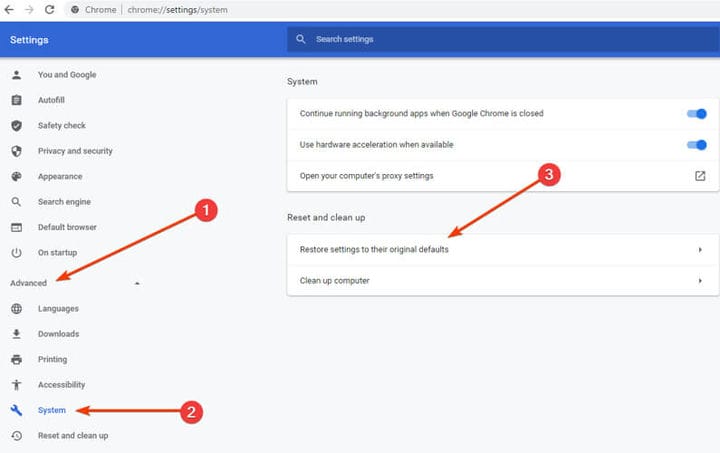
Dadurch werden Ihrem Browser alle Erweiterungen und Add-Ons entzogen. Leider werden auch die Erweiterungen, die Sie selbst hinzugefügt haben, entfernt. Sie müssen sie daher alle von Grund auf neu hinzufügen.
4 Deaktivieren Sie die automatische Ausführung in Windows
Wir haben diskutiert, wie USB-Sticks und andere tragbare Laufwerke verwendet werden können, um Malware wie Win32Gamarue zu verbreiten. Die Infektion ist normalerweise eine Folge der Autorun- oder Autoplay-Funktion, die auf den meisten Windows-PCs als Standard festgelegt ist.
Jedes Mal, wenn Sie ein externes Laufwerk an Ihren Computer anschließen, verwendet der PC die Option, die Sie beim letzten Anschließen eines ähnlichen externen Laufwerks ausgewählt haben, um die Dateien auf dem Laufwerk zu öffnen.
Die Folge ist, dass die Autorun-Funktion ohne Windows Defender oder einen ähnlichen Schutz versehentlich schädliche Software ausführt, die Ihren Computer infiziert.
Die Malware nimmt dann schädliche Änderungen an der Registrierung Ihres PCs vor und installiert Plugins, die Ihre Passwörter und andere wichtige persönliche Informationen stehlen. Eine Möglichkeit, dieses Risiko zu vermeiden, besteht darin , Autorun auf Ihrem Computer zu deaktivieren.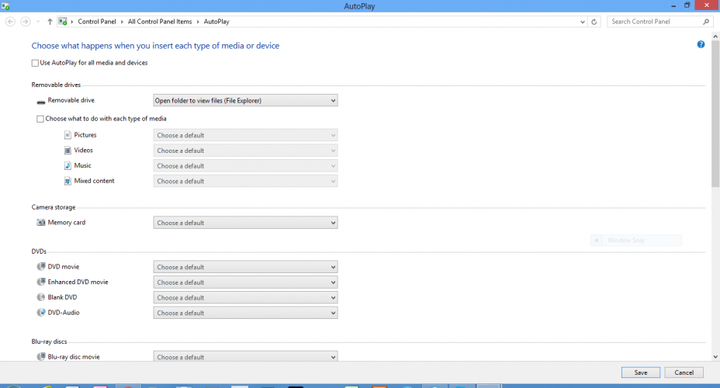
Wenn die Autorun-Funktion wie in der Abbildung oben deaktiviert ist, können Sie sicher sein, dass auf Ihrem Computer keine schädliche Software ausgeführt wird, die an die tragbaren Laufwerke angeschlossen ist, die Sie möglicherweise an Ihren Computer anschließen.
Es besteht immer das Risiko, dass diese tragbaren Laufwerke Malware enthalten, insbesondere wenn Sie sie manchmal auf Computern anderer Personen verwenden oder wenn Sie sie zum Speichern von Dateien verwenden, die Sie aus dem Internet herunterladen.
So verhindern Sie Gamarue-Infektionen
Ersetzen Sie Ihre Passwörter durch stärkere
Wenn Sie Ihren PC von der Gamarue-Malware und allen schädlichen Add-Ons, Plugins und Erweiterungen reinigen, wird jede unmittelbare Bedrohung auf Ihrem Computer beseitigt. Es besteht jedoch das Risiko, dass Ihre persönlichen Daten bereits in die falschen Hände geraten sind.
Um sich zu schützen, stellen Sie sicher, dass Sie alle Ihre Passwörter durch neue, stärkere ersetzen. Überprüfen Sie außerdem Ihre E-Banking-Konten auf nicht autorisierte Einkäufe, die möglicherweise mit Ihren Kreditkarten getätigt wurden. Benachrichtigen Sie Ihre Bank oder Ihren Kreditkartenaussteller, wenn Sie verdächtige Aktivitäten auf Ihren Kreditkarten bemerken.
Es ist möglicherweise keine schlechte Idee, zu überprüfen, ob Ihre Social-Media-Konten nicht ebenfalls verletzt wurden.
Scannen Sie alle Wechseldatenträger![Gamarue-Malware: Wie es funktioniert und wie man es entfernt]()
Um die Bedrohung durch Malware, die von Ihren tragbaren Laufwerken ausgeht, vollständig zu beseitigen, scannen Sie immer USB-Laufwerke und alle Mediengeräte, bevor Sie sie an Ihren Computer anschließen.
Wenn Sie die in der ersten Lösung vorgestellte Idee fortsetzen, sollten Sie Ihren Computer regelmäßig mit einem vollständigen Scan reinigen, um alle Malware, Viren und Fehler zu entfernen, die Sie über Ihren Webbrowser entdeckt haben.
Stellen Sie vor allem sicher, dass Ihre gesamte Antivirensoftware auf dem neuesten Stand ist und immer aktiviert ist, insbesondere wenn Sie online arbeiten.
Seien Sie andernfalls immer wachsam und vermeiden Sie den Besuch von Websites mit abgelaufenen Sicherheitszertifikaten. Heute kann es Gamarue sein, morgen kann es eine völlig neue Malware mit einer anderen Art der Infektion sein.
Teilen Sie uns mit, ob Sie von Gamarue-Malware betroffen sind oder ob es Ihnen gelungen ist, diese zu beseitigen. Jedes Feedback ist hilfreich für die Community.
Anmerkung des Herausgebers: Dieser Beitrag wurde ursprünglich im September 2017 veröffentlicht und im Juli 2020 überarbeitet und aktualisiert, um Frische, Genauigkeit und Vollständigkeit zu gewährleisten.